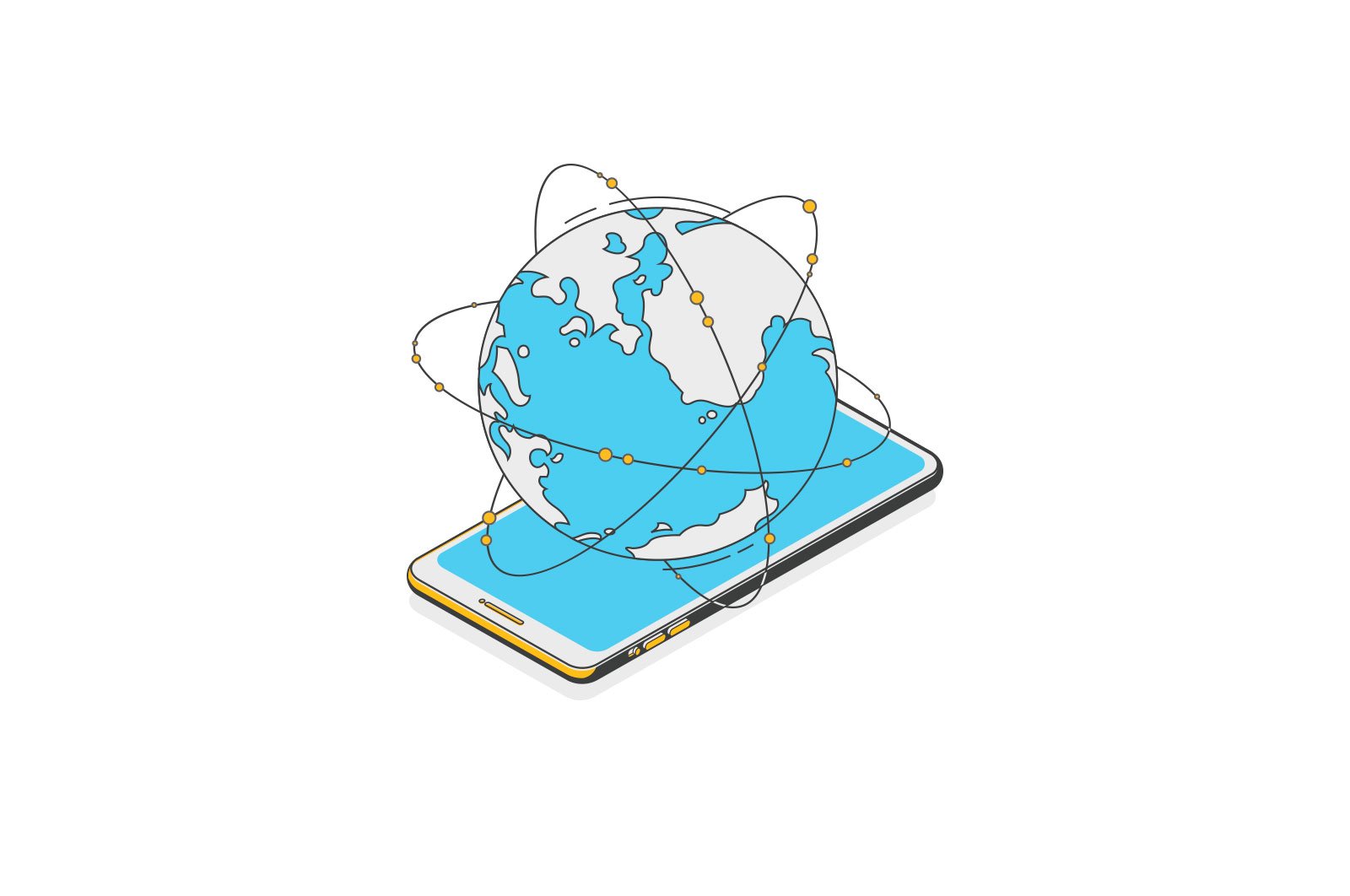
DNS-server javob bermayapti yoki Windows qurilmaga yoki manbaga murojaat qila olmaydi Birlamchi DNS-server haqida malumot
Windows 10, 8.1 va Windows 7 -da Internet bilan bog’liq keng tarqalgan muammolardan biri bu tarmoqning Internetga kirish imkoni yo’qligi haqidagi xabar va siz muammolarni bartaraf etishda «DNS -server javob bermayapti», «Konfiguratsiya mashina to’g’ri sozlangan, lekin qurilma yoki manbaning DNS -serveri javob bermayapti «yoki» Windows qurilma yoki manba bilan bog’lana olmaydi (asosiy DNS -server) «.
Ushbu yo’riqnomada Internetga ulanishda muammolarni bartaraf qilishda topilgan muammolar ro’yxati DNS-server javob bermayotganligi to’g’risida xabar topsangiz nima qilishingiz mumkinligi batafsil bayon etilgan.
DNS-serverni Windows 10, 8.1 va Windows 7-da javob bermaydigan muammolarni hal qilishning oddiy usullari
Birinchidan, «DNS -server javob bermayapti» muammosini tezda hal qilishga yordam beradigan va e’tiborsiz qoldirmaslik kerak bo’lgan bir qancha oson yondashuvlar haqida.
- Wi-Fi routeringizni qayta ishga tushiring: uni uzing, yarim daqiqa kuting, qayta ulang, ishga tushishini kuting va Internetga ulaning.
- Kompyuteringizni qayta ishga tushiring. Va Windows 10 va 8.1 -da, «Qayta yuklash» dan foydalaning va o’chirishdan keyin ishga tushmang, bu ta’sir qilishi mumkin.
- Antivirusingizni (agar uchinchi tomon o’rnatilgan bo’lsa) yoki xavfsizlik devorini o’chirib qo’ying va bu narsalarni o’zgartiradimi-yo’qligini tekshirib ko’ring.
Shuni yodda tutingki, muammo sizning Internet-provayderingiz tomonida bo’lishi mumkin: vaqti-vaqti bilan bu ular bilan sodir bo’ladi va ular odatda o’zlari buni muayyan vaqt ichida hal qilishadi.
Agar sizning barcha qurilmalaringiz bir xil Wi-Fi router orqali ulangan bo’lsa va ularning barchasida bir vaqtning o’zida Internet mavjud bo’lmasa, demak, bu muammo Internet-provayderda (lekin ba’zida, shuningdek Wi-Fi router sozlamalari).
DNS-serverni o’zgartiring yoki ko’rsating
DNS-server brauzeringizga veb-sayt manzillarini IP-manzilingizga aylantirish uchun ruxsat berish uchun ishlatiladi. Agar DNS-server bilan bog’lana olmasangiz, brauzer ba’zi veb-saytlarni ocholmasligi mumkin. Buning bir nechta sabablari bo’lishi mumkin: ba’zida bu sizning Internet-provayderingiz bilan bog’liq muammo, ba’zida sizning kompyuteringizdagi tarmoq sozlamalarida noto’g’ri narsa bor.
Agar avvalgi yondashuvlar tarmoqning ishlashini qaytarmasa, Internetga ulanishning DNS-serverini qo’lda sozlang yoki agar u allaqachon tuzilgan bo’lsa, buning o’rniga parametrlarni avtomatik ravishda olish uchun sozlang.
Buni qanday amalga oshirish kerak:
- Tugmalarni bosing Win + R. klaviaturada (Win — Windows logotipi bo’lgan kalit), yozing ncpa.cpl va Enter tugmasini bosing.
- Ochilgan tarmoq ulanishlari ro’yxatida Internetga kirishingiz kerak bo’lgan ulanishni o’ng tugmasini bosing va kontekst menyusidan Xususiyatlar-ni tanlang.
- Ulanish komponentlari ro’yxatida «IP -versiya 4 (TCP / IPv4)» yoki «Internet -protokol 4 -versiya» -ni tanlang va «Xususiyatlar» -ni bosing.
- DNS serverlari bilan bog’liq «Umumiy» ko’rinishida tanlangan elementga e’tibor bering. Agar «DNS server manzilini avtomatik ravishda olish» deb yozilgan bo’lsa, «Quyidagi DNS server manzillaridan foydalaning» ni belgilab ko’ring va belgilang 8.8.8.8 и 8.8.4.4 Shunga ko’ra, sozlamalarni qo’llang, biroz kuting va Internetning ishlashini tekshiring.
- Agar DNS -server manzillari allaqachon ko’rsatilgan bo’lsa, «DNS -server manzilini avtomatik ravishda olish» variantini tekshirib ko’ring, sozlamalarni saqlang va bu muammoni hal qiladimi -yo’qligini tekshirib ko’ring.
Aksariyat hollarda, ko’rsatilgan qadamlar, o’rnatilgan tarmoq muammolarini tuzatuvchi «Windows qurilmaga yoki manba bilan bog’lana olmaydi» kabi DNS-server bilan bog’liq muammolar haqida xabar bergan holatlarni hal qilish uchun etarli.
Qo’shimcha echim usullari
Odatda ilgari tavsiya etilgan usullardan biri bu muammoni hal qilishga va Internetni yana normal ishlashiga yordam beradi. Agar u siz uchun ishlamagan bo’lsa, sinab ko’ring:
- Agar kompyuteringizda yoki noutbukingizda Windows 10 o’rnatilgan bo’lsa, o’rnatilgan Tarmoq sozlamalarini tiklash xususiyatidan foydalaning.
- DNS keshini va TCP / IP sozlamalarini tiklashga harakat qiling. Buni qanday qilish kerakligi Xatolarni qanday tuzatish kerakligi saytida batafsil ma’lumot berilgan (bu xato odatda DNS-server javob bermasa paydo bo’ladi), shuningdek alohida material mavjud: Windows-da DNS keshini qanday tiklash mumkin va brauzer.
- a bajarsangiz, muammo paydo bo’ladimi yoki yo’qligini tekshiring toza yuklash oynalari. Agar bu holatda hech qanday muammo bo’lmasa, ba’zi uchinchi tomon xizmatlari yoki dasturlari aybdor deb taxmin qilishingiz mumkin. Agar mavjud bo’lsa, tizimni tiklash nuqtalarini Internet yaxshi ishlagan sanaga qadar ishlatishga urinib ko’rishingiz mumkin.
video
Muammolarni hal qilish uchun yana ikkita qo’shimcha qo’llanma: Windows 10 da Internet ishlamayapti, kompyuteringizda Internet kabel yoki yo’riqnoma orqali ishlamayapti.
Internet va brauzerlar, Texnologiyalar
DNS-server javob bermayapti yoki Windows qurilmaga yoki manbaga murojaat qila olmaydi Birlamchi DNS-server